“我的 iPhone 上保存了超过 1,100 个联系人,这些联系人在我的 iCloud 帐户中都是重复的。如何一次性删除所有联系人,而不是单独删除每个联系人?”
- Apple 支持社区
搜索您想要拨打电话的联系人,但在联系人列表中发现重复的联系人?将 iPhone 连接到 Facebook、Yahoo、Gmail 或 Outlook 时,“家庭”、“工作”或其他标签下可能存在重复的联系人,这会给您的通信带来麻烦。
这篇文章教你如何通过五种简单的方法删除 iPhone 上的重复联系人。根据重复联系人的数量,您可以选择手动删除或一键删除。
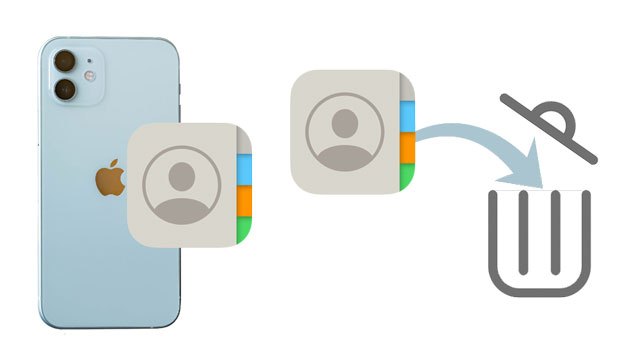
1. 为什么你的iPhone上有这么多重复的联系人?
许多原因可能会导致 iPhone 上出现重复的联系人,包括:
2. 删除重复联系人时需要考虑的几点:
了解更多:如何从损坏的 iPhone 中恢复短信?您可以使用以下 5 种有效方法。
假设您的 iPhone 上只有几个重复的联系人。在这种情况下,您可以使用“联系人”或“电话”应用程序手动删除它们。
如何手动删除重复的联系人?
01从 iPhone 主屏幕打开联系人应用程序并搜索重复的联系人。
02打开重复的联系人之一,然后单击右上角的编辑选项。
03向下滚动以单击“删除联系人” > 再次使用“删除联系人”选项确认操作。接下来,重复的联系人将从联系人列表中删除。

您可能会喜欢:想要一个优秀的 iPhone 管理器来整理您 iPhone 上的联系人、消息、照片、音乐等吗?如果是的话,请不要错过这10个选项。
如果您已将 iPhone 联系人同步到 iCloud,则可以使用 iCloud 删除 iPhone 13 上的重复联系人。
如何免费删除iPhone上的重复联系人?
01从网络浏览器访问 icloud.com,并使用您在 iPhone 上使用的相同 Apple ID 凭据登录。
02单击“联系人”选项卡,查看所有联系人列表。
03选择一个重复项,然后按Ctrl键选择其他重复项。
03点击左下角的齿轮图标>删除> 再次点击删除以确认操作。

当您的 iPhone 下次同步到 iCloud 时,您的 iPhone 上的联系人列表将会更新。
查看更多:您还可以轻松地将 iPhone 数据转移到华为手机。让我们来看看。
Mac上的“通讯录”应用程序会自动标记并合并相同的联系人。然后,您可以将Mac与 iPhone 同步以应用更改。
如何从Mac删除 iPhone 11 上的重复联系人?
01运行Mac的“联系人”应用程序,然后单击“名片” > “查找重复项” 。
02它将扫描所有联系人列表。当找到重复项时,它会要求您合并它们。点击合并以合并并删除旧的。

另请阅读:
如何使用万无一失的方法修复Windows 10 上的“iTunes 驱动程序未安装”
假设您的 iPhone 上有大量重复的联系人。您可以将 iPhone 连接到计算机,然后使用Coolmuster iOS Assistant一键删除重复项。它允许您选择所有重复项并在几秒钟内删除它们。
Coolmuster iOS Assistant的主要特点:
如何一键批量删除 iPhone 上的重复联系人?
01在计算机上安装并打开该程序。
02通过 USB 线将您的 iPhone 连接到计算机,如果出现提示,请点击 iPhone 上的“信任” 。连接后,您将在主页界面上看到 iPhone 信息。

03点击左侧面板的联系人>从列表中选择所有重复的联系人>点击顶部的删除按钮可批量删除它们。

也许你需要:只要学会这些可靠的方法,轻松将iPhone数据备份到Mac 。
当您的 iPhone 上有重复的联系人时,自动合并重复的联系人也是明智之举。
如何修复 iPhone 上的重复联系人?
01在 iPhone 上启动“通讯录”应用程序 > 单击“通讯录” > 点击一个重复项。
02单击“编辑” > 向下滚动以选择“链接联系人”选项 > 选择要链接的联系人。
03点击右上角的链接>完成。稍后,两个相同的联系人将被链接在一起。
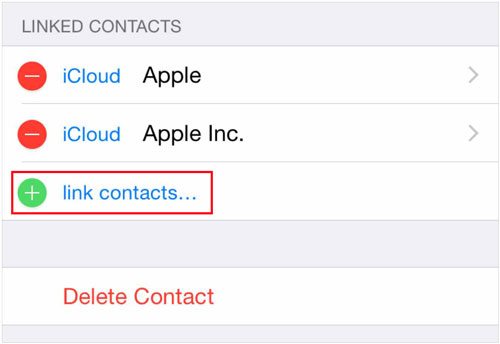
如果您有另一部运行Android操作系统且有重复联系人的手机怎么办?通过内置的联系人合并功能,您可以快速合并重复项,而无需删除它们。如果您的Android设备没有此功能,您可以使用 Google 通讯录应用来实现。
如何在Android上合并重复的联系人?
01在Android手机上运行联系人应用程序。
02点击右上角您的个人资料> Google 帐户>修复和管理。
03单击“合并并修复” > “合并重复项” > 点击“全部合并”或将它们一一合并> 单击“确定”确认操作。
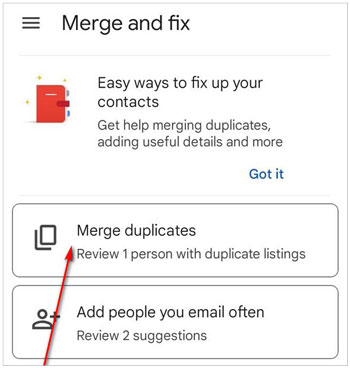
删除 iPhone 上的重复联系人并不需要太多时间。您可以参考以上信息了解如何删除iPhone上的重复联系人并按照操作进行操作。我建议您尝试Coolmuster iOS Assistant ,它可以一键删除大量重复项。此外,您还可以使用它来管理设备内容或备份您的 iPhone。只需点击几下。
相关文章:
从 14 款iOS联系人管理应用程序中获取最佳 iPhone 联系人管理器